

Personalizacja to jeden z mocnych kolor√≥w Androida. Nie musisz rootowańá swojego telefonu lub tabletu z Androidem, aby wyglńÖdaŇā lepiej lub niepowtarzalnie. Wiele wbudowanych opcji w systemie Android moŇľna zmodyfikowańá domyŇõlnie lub z odpowiednińÖ aplikacjńÖ. PrzykŇāadem; widget zegara. WidŇľety na Androida mogńÖ byńá uŇľywane do dostosowywania ekranu gŇā√≥wnego, ale takŇľe do dodawania przydatnych informacji. Widget zegara jest wyjńÖtkowo przydatnym widgetem, ale jest bardzo prosty. Nie nadaje sińô zbytnio do personalizacji. Seven Time to bezpŇāatna aplikacja do widget√≥w na Androida, kt√≥ra pozwala stylizowańá i zmieniańá rozmiar widgetu zegara.
Seven Time pozwala zmienińá kolor i rozmiar widŇľetu. Zawiera siedem r√≥Ňľnych styl√≥w sztuki zegara. MoŇľesz go zmienińá na dowolny kolor, kt√≥ry dobrze wyglńÖda na Twojej tapecie i moŇľesz go powińôkszyńá lub zmniejszyńá.
Zainstaluj siedem razy i otw√≥rz aplikacjńô. Karta Style umoŇľliwia podglńÖd wszystkich styl√≥w, w kt√≥rych zegar moŇľe wyŇõwietlańá czas. Zapamińôtaj nazwńô stylu, kt√≥ry lubisz i kliknij ikonńô hamburgera w lewym g√≥rnym rogu. PrzejdŇļ do ustawieŇĄ aplikacji z szuflady nawigacji. Na ekranie ustawieŇĄ dotknij "Styl" i wybierz ulubiony styl.
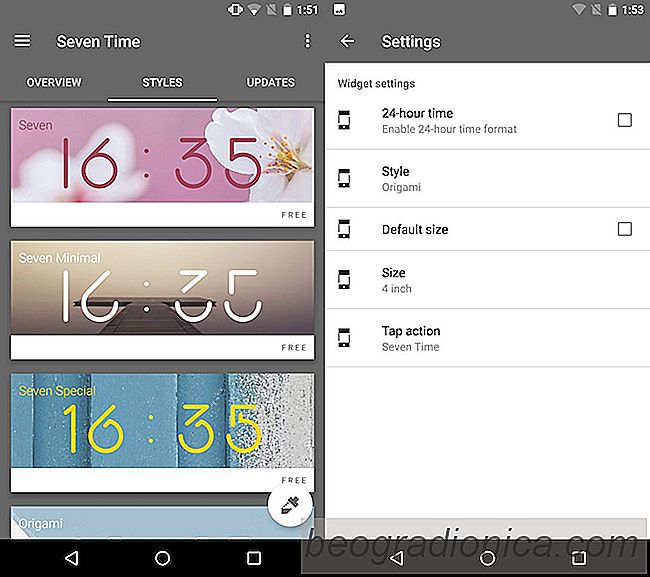
Wr√≥ńá do szuflady nawigacji i wybierz "Edytor kolor√≥w". Edytor kolor√≥w ma dwie zakŇāadki; Kolor i cieŇĄ. Karta CieŇĄ nie wpŇāynie na wszystkie style zegara, tylko te, kt√≥re majńÖ wyglńÖd 3D. Karta Kolor pozwala wybrańá dowolny kolor zegara. MoŇľesz grańá za pomocńÖ suwak√≥w lub, jeŇõli masz kod RGB dla wybranego koloru, moŇľesz uŇľyńá suwak√≥w, aby go ustawińá.
Aby zmienińá rozmiar widŇľetu zegara, wr√≥ńá do szuflady nawigacji i wybierz "Edytor rozmiar√≥w". Wybierz, jak duŇľy i jak szeroki chcesz mieńá czas. MoŇľesz zmienińá og√≥lny rozmiar widŇľetu i zwińôkszyńá lub zmniejszyńá odstńôp mińôdzy cyframi.
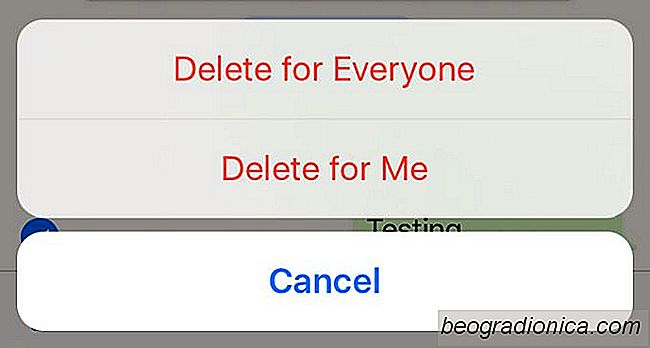
Jak odrzucińá wiadomoŇõńá na Whatsapp
Wszyscy w pewnym momencie naszego Ňľycia wysŇāaliŇõmy wiadomoŇõńá, kt√≥rńÖ p√≥Ňļniej ŇľaŇāowaliŇõmy. Te wypadki wahajńÖ sińô od nieszkodliwych do obcińÖŇľajńÖcych. Zaraz po tym, jak trafimy wyŇõlij, zdajemy sobie sprawńô, Ňľe popeŇāniliŇõmy straszny bŇāńÖd i nie ma Ňľadnych zwrot√≥w, chyba Ňľe uŇľywasz Whatsapp. WhatsApp wprowadza nowńÖ funkcjńô do odbierania wysŇāanych wiadomoŇõci.

Jak dziaŇāa interaktywna opowieŇõńá na temat pracy z Netflix
Wybierz wŇāasnńÖ przygodńô byŇāa popularnńÖ serińÖ ksińÖŇľek sprzed kilku dekad. KsińÖŇľki te byŇāy doŇõńá proste, raczej kr√≥tkie, ale bardzo zabawne. KaŇľdy rozdziaŇā zakoŇĄczyŇā sińô dwoma lub wińôcej wyborami dla czytelnika. Czytelnik moŇľe wybrańá kurs, kt√≥ry zajmie historia, przechodzńÖc na innńÖ stronńô. OznaczaŇāo to, Ňľe masz jednńÖ ksińÖŇľkńô z wieloma zakoŇĄczeniami.